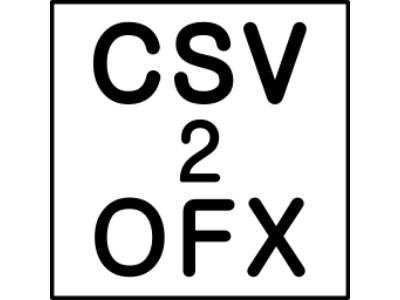
Precisa importar transações, mas o formato não é suportado? Converta CSV / XLS / XLSX em OFX e importe para Xero, QB Online, Xero, QB Online, Sage One, ...
Fabricante:
ProperSoft
Categoria:
Utilitários
CSV2OFX: Converter CSV / XLS / XLSX em OFX
Precisa importar transações, mas o formato não é suportado? Converta CSV / XLS / XLSX em OFX e importe para Xero, QB Online, Xero, QB Online, Sage One, YNAB, AccountEdge, Banktivity, Ace Money. Crie arquivos OFX importáveis.
O que posso fazer com o CSV2OFX (conversor CSV / XLS / XLSX para OFX)?
- Baixe, instale e execute o software
- Selecione um arquivo com transações
- Revise as transações e clique em Converter para criar um arquivo OFX
- Importar arquivo criado para o Xero, Sage One ou outro software ou serviço de importação OFX
Por que devo confiar no CSV2OFX?
- Executa e processa seus arquivos no seu computador - nenhum dado sai do seu computador
- Não envia suas transações para lugar algum.
Converta arquivos CSV para OFX e importe para Quickbooks Online, Xero, Microsoft Money
Instruções passo a passo para Windows
- Verifique se você está usando a versão mais recente do CSV2OFX. Faça o download na página de download do CSV2OFX. Inicie o CSV2OFX e selecione um arquivo CSV.
- Revise as transações antes da conversão, reatribua as colunas, se necessário. Verifique se as despesas são negativas e os depósitos são positivos.
- Defina o ID da conta (número) e o Tipo de conta.
- Verifique também Moeda, Saldo final, ID do banco e ID da agência.
- Escolha o destino OFX para trabalhar melhor com seu software de contabilidade ou use a opção "OFX regular".
- Clique no botão 'Converter' para criar um arquivo OFX.
- Confirme o nome e o local do arquivo.
- Agora que o arquivo OFX foi criado, mude para o Quickbooks Online e importe o arquivo OFX criado. Procure o 'Banking' e clique nele. Clique no botão 'Carregar transações manualmente'. No seu software de contabilidade, procure por 'Upload de arquivo', 'Importar um extrato', 'Carregar um arquivo bancário' ou links semelhantes para carregar o arquivo OFX criado.
- Em seguida, clique no botão 'Procurar' para localizar o seu arquivo OFX. E clique em 'Next'.
- Em seguida, selecione uma conta ou adicione uma nova para importar e clique em 'Avançar'.
- Selecione o Tipo de conta, escolha Tipo de detalhe (neste caso, conta bancária e conta corrente). Clique nos botões "Salvar e fechar" e "Avançar".
- Depois que as transações são importadas, você pode revisar, categorizá-las na conta e adicioná-las ao registro.
- O nome do beneficiário não foi atribuído porque esse é o Registro do Fornecedor que você deve selecionar nos Quickbooks. Este não é o beneficiário real do arquivo OFX.
- Procure o link "Importar um extrato bancário para começar" e clique nele.
- Nesse caso, o formato OFX é recomendado. Você também pode fazer os formatos QFX, QBO, QIF, CSV.
- Clique no botão 'Procurar' e selecione o arquivo OFX.
- Em seguida, clique no botão 'Importar'.
- Depois que as transações são importadas, você pode revisar e categorizá-las na conta.
Requisitos de sistema
Windows
Microsoft Windows 10/8.1/8/7/2008/2003/Vista/2000/XP
Funciona com Linux Wine também
Usuário com privilégios de administrador (consulte a versão do arquivo abaixo para usar sem os privilégios de administrador)
Mac
Mac OS X 10.12 ou superior (Suporta macOS Catalina)
Permitir aplicativos da "Mac App Store e desenvolvedores identificados" em Preferências do sistema, Segurança e Privacidade.
Não sabe qual software precisa ou não encontrou o que procurava? Nós temos um time preparado para te ajudar a escolher o software ideal para sua empresa.